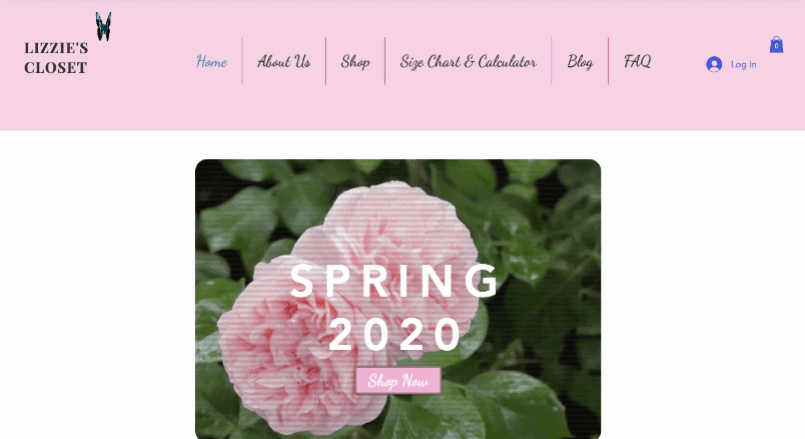에디터 X: 글로벌 섹션 사용하기
6 분 분량
에디터 X는 에이전시 및 프리랜서를 위한 새로운 플랫폼인 Wix Studio로 전환됩니다.Wix Studio에 대해 자세히 알아보세요.
글로벌 섹션을 사용하면 복사해 붙여넣기할 필요없이 동일한 콘텐츠를 여러 페이지에 쉽게 표시할 수 있습니다. 모든 섹션을 글로벌 섹션으로 설정하고 추가할 페이지를 선택할 수 있습니다. 글로벌 섹션에 대한 모든 변경 사항은 사이트 전체에 표시되는 모든 곳에 적용됩니다.
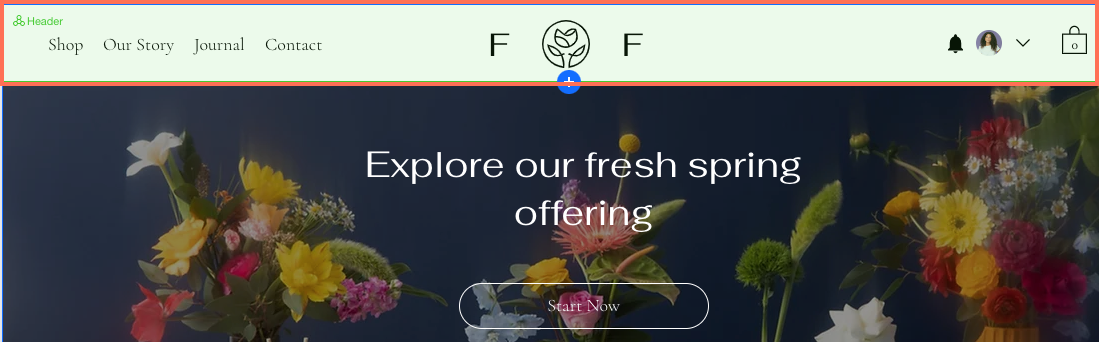
도움말:
글로벌 섹션에는 마우스오버 시 녹색 오버레이가 표시되므로 바로 인식할 수 있습니다.
도움말:
글로벌 섹션 설정하기
기본적으로 사이트에는 모든 페이지에 표시되는 글로벌 머리글 및 글로벌 바닥글을 가집니다. 하지만, 두 페이지 이상에 표시하고자 하는 다른 섹션이 있다면, 이를 글로벌 섹션으로 설정할 수 있습니다.
어떤 섹션을 글로벌 섹션으로 설정할 수 있나요?
글로벌 섹션을 설정하려면:
- 에디터 X에서 해당 섹션을 클릭합니다.
- 추가 작업
 아이콘을 클릭합니다.
아이콘을 클릭합니다. - 글로벌로 설정을 클릭합니다.
- 해당 옵션을 선택합니다.
- 머리글: 페이지 상단에 표시되는 섹션입니다.
- 섹션: 페이지 중앙(머리글과 바닥글 사이)에 표시되는 섹션입니다.
- 바닥글: 페이지 하단에 표시되는 섹션입니다.
- 글로벌 섹션의 이름을 입력합니다.
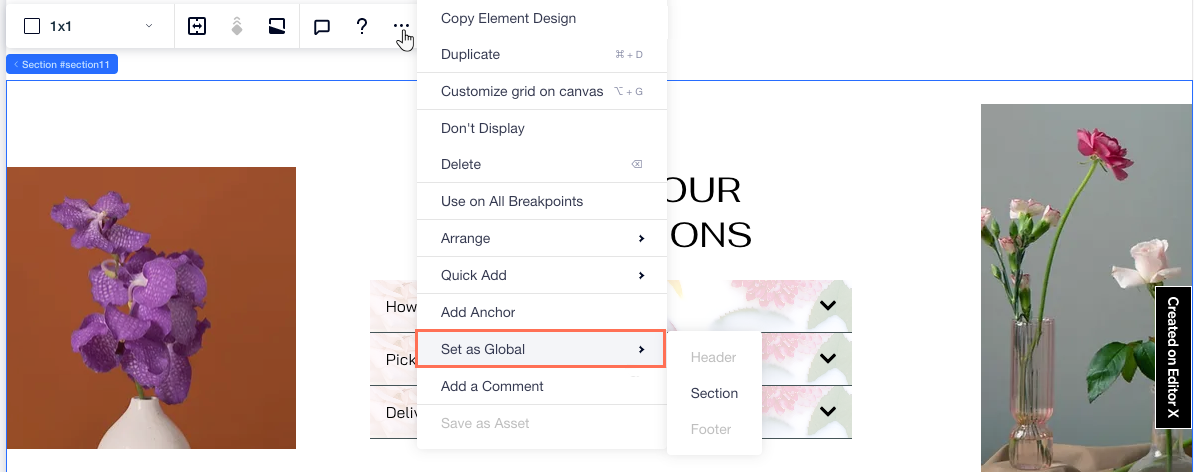
글로벌 머리글 또는 바닥글 설정 옵션이 보이지 않는다면:
옵션이 회색으로 표시되어 있다면, 이는 다른 섹션이 동일한 위치에 있음을 의미합니다. 다른 섹션이 표시되지 않는다면, "비공개"로 설정되어 표시되지 않을 수 있습니다.
섹션을 글로벌 머리글 또는 바닥글로 설정하려면 페이지 상단이나 하단으로 이동합니다.
- 에디터 X 상단에서 레이어
 를 클릭합니다.
를 클릭합니다. - 글로벌로 설정할 섹션 옆의 추가 작업
 아이콘을 클릭합니다.
아이콘을 클릭합니다. - 옵션을 선택합니다.
- 위로 이동: 글로벌 머리글
- 아래로 이동: 글로벌 바닥글
- 위 또는 아래로 이동하는 옵션이 회색으로 표시될 때까지 2-3단계를 반복합니다.
- 섹션을 전체 머리글 또는 바닥글로 다시 설정합니다.
글로벌 섹션 관리하기
에디터 X 상단에서 글로벌 섹션 아이콘을 클릭해 사이트의 모든 글로벌 섹션을 확인하세요.이 패널에서는 글로벌 섹션의 이름을 변경하거나 복제하고, 글로벌 섹션이 표시되지 않는 페이지에 추가할 수 있습니다. 더 이상 필요하지 않은 글로벌 섹션을 삭제할 수도 있습니다.
아이콘을 클릭해 사이트의 모든 글로벌 섹션을 확인하세요.이 패널에서는 글로벌 섹션의 이름을 변경하거나 복제하고, 글로벌 섹션이 표시되지 않는 페이지에 추가할 수 있습니다. 더 이상 필요하지 않은 글로벌 섹션을 삭제할 수도 있습니다.
 아이콘을 클릭해 사이트의 모든 글로벌 섹션을 확인하세요.이 패널에서는 글로벌 섹션의 이름을 변경하거나 복제하고, 글로벌 섹션이 표시되지 않는 페이지에 추가할 수 있습니다. 더 이상 필요하지 않은 글로벌 섹션을 삭제할 수도 있습니다.
아이콘을 클릭해 사이트의 모든 글로벌 섹션을 확인하세요.이 패널에서는 글로벌 섹션의 이름을 변경하거나 복제하고, 글로벌 섹션이 표시되지 않는 페이지에 추가할 수 있습니다. 더 이상 필요하지 않은 글로벌 섹션을 삭제할 수도 있습니다. 글로벌 섹션을 관리하려면:
- 에디터 X 상단에서 글로벌 섹션
 을 클릭합니다.
을 클릭합니다. - 글로벌 섹션에 마우스오버한 후 추가 작업
 아이콘을 클릭합니다.
아이콘을 클릭합니다. - 다음에 수행할 작업을 선택합니다.
- 편집: 글로벌 섹션의 콘텐츠, 디자인 및 레이아웃을 편집합니다.
참고: 변경 사항은 글로벌 섹션이 사이트에 표시되는 모든 곳에 적용됩니다. - 추가: 이 글로벌 섹션을 사이트의 여러 페이지에 추가합니다.
- 이름 변경: 글로벌 섹션의 이름을 변경합니다.
- 복제: 글로벌 섹션의 복사본을 생성합니다. 이는 기존 디자인을 복제할 때 유용합니다.
- 삭제: 더 이상 필요하지 않은 글로벌 섹션을 제거합니다.
참고: 이는 사이트에서 섹션을 삭제합니다.
- 편집: 글로벌 섹션의 콘텐츠, 디자인 및 레이아웃을 편집합니다.
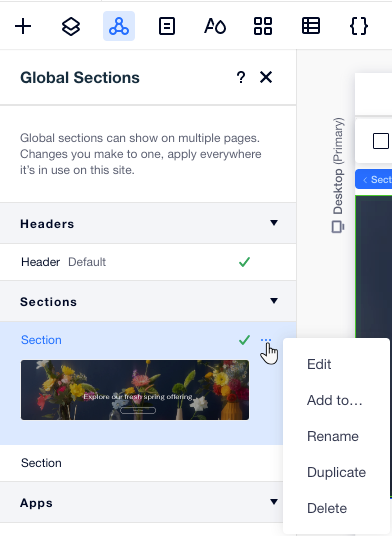
다른 페이지에 글로벌 섹션 표시하기
섹션을 글로벌로 설정한 후, 사이트의 다른 페이지에 추가하세요. 글로벌 섹션 패널에는 현재 페이지에 표시되는 섹션 옆 체크 표시 가 표시됩니다. 표시되지 않는 섹션을 확인하고 원하는 섹션을 추가할 수 있습니다.
가 표시됩니다. 표시되지 않는 섹션을 확인하고 원하는 섹션을 추가할 수 있습니다.
 가 표시됩니다. 표시되지 않는 섹션을 확인하고 원하는 섹션을 추가할 수 있습니다.
가 표시됩니다. 표시되지 않는 섹션을 확인하고 원하는 섹션을 추가할 수 있습니다. 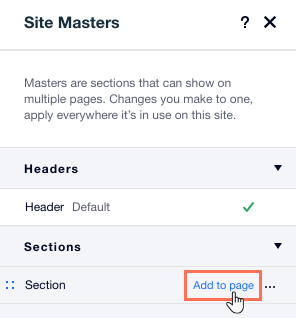
시작하기 전: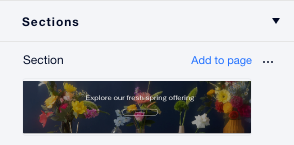
글로벌 섹션 패널에서 섹션을 클릭해 페이지에 추가하기 전에 미리보기를 확인하세요.
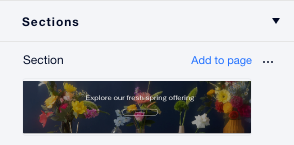
다른 페이지에 글로벌 섹션을 표시하려면:
- 글로벌 섹션을 추가할 페이지로 이동합니다.
- 에디터 X 상단에서 글로벌 섹션
 을 클릭합니다.
을 클릭합니다. - 글로벌 섹션을 추가할 위치를 선택합니다.
- 현재 페이지에 추가하기: 해당 섹션에 마우스오버한 후 페이지에 추가를 클릭합니다.
- 여러 페이지에 추가하기:
- 해당 섹션에 마우스오버한 후 추가 작업
 아이콘을 클릭합니다.
아이콘을 클릭합니다. - 추가를 클릭합니다.
- 해당 페이지 옆 체크 상자를 선택합니다.
- 적용을 클릭합니다.
- 해당 섹션에 마우스오버한 후 추가 작업
- 글로벌 섹션을 페이지의 올바른 위치로 이동합니다.
- 에디터 X 상단에서 레이어
 를 클릭합니다.
를 클릭합니다. - 섹션을 원하는 위치로 끌어다 놓습니다.
- 에디터 X 상단에서 레이어
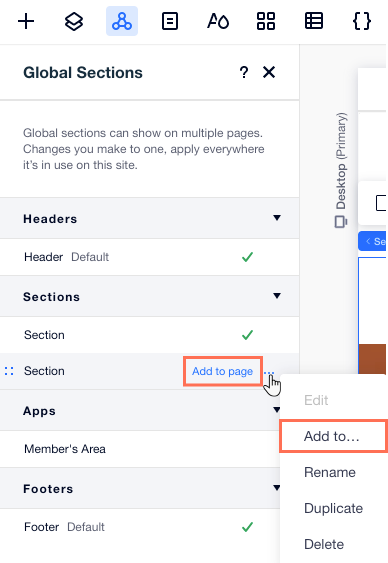
도움말:
글로벌 머리글 및 바닥글은 항상 페이지의 상단 또는 하단에 표시됩니다. 하지만, 다른 유형의 글로벌 섹션은 표시되는 모든 페이지에서 원하는 위치에 배치할 수 있습니다.
글로벌 버전에서 섹션 분리하기
글로벌 섹션에 대한 변경 사항은 섹션이 표시되는 모든 곳에 적용됩니다. 나머지 페이지에 영향을 주지 않고 단일 페이지의 섹션을 변경하려는 경우 마스터에서 특정 섹션을 분리할 수 있습니다.
글로벌 버전은 여전히 존재하지만, 이 특정 섹션은 더 이상 관련이 없게 됩니다. 해당 섹션은 페이지의 일반 섹션이 됩니다.
섹션을 분리하려면:
- 에디터 X에서 해당 섹션을 클릭합니다.
- 추가 작업
 아이콘을 클릭합니다.
아이콘을 클릭합니다. - 글로벌 섹션에서 분리를 클릭합니다.
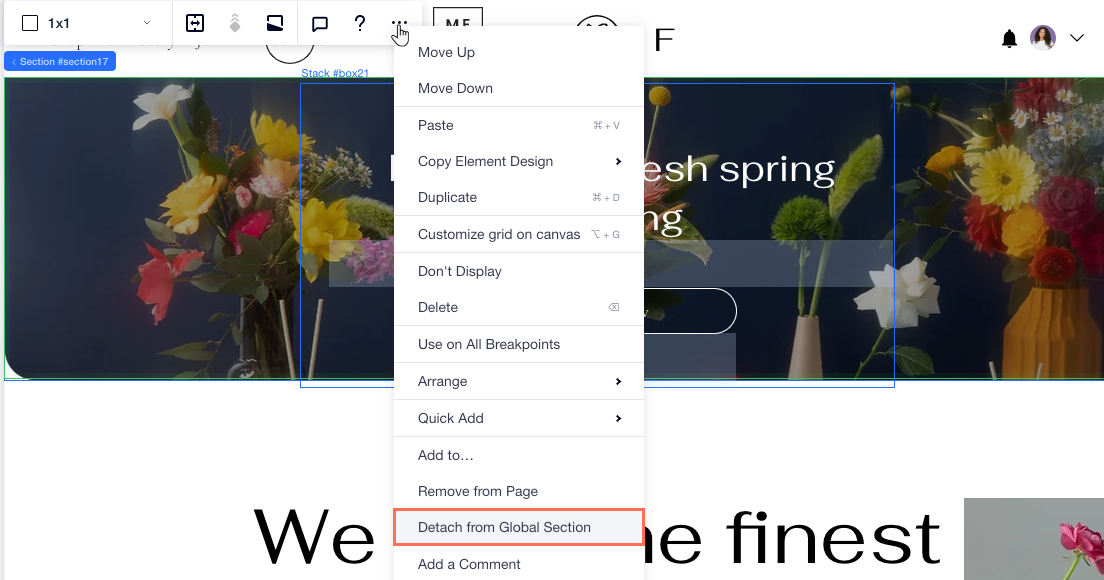
글로벌 섹션 위치 고정하기
글로벌 섹션을 화면에 고정해 방문자가 사이트 스크롤 시 위치가 고정되도록 하세요. 이는 메뉴를 눈에 띄게 만들거나 스크롤하는 동안 배너가 표시될 수 있도록 하는 좋은 방법입니다.
참고:
이 스크롤 효과는 페이지의 상단, 하단, 가장 왼쪽 또는 오른쪽 가장자리의 글로벌 섹션에 한해 추가할 수 있습니다.